Mi-am cumpărat recent primul PC personalizat pentru jocuri de noroc și primul lucru pe care doream să-l verific după ce l-am luat a fost cât de bine a făcut comparativ cu alte sisteme de jocuri. Am început să caut și să testez o mulțime de programe de referință pentru Windows, dar am realizat repede că doar câțiva au fost buni.
În acest articol, voi scrie aproximativ trei dintre programele mele preferate de referință și cum să le folosesc. Nu voi intra în detalii despre cum să vă îmbunătățiți scorul în acest articol, deoarece acesta este un subiect complet diferit, totuși, este ceva ce ar trebui să cercetați cu certitudine. Când am făcut o comparație cu PC-ul meu de jocuri, se clasifica în cel de-al 43-lea percentil, ceea ce a fost destul de patetic pentru mine.
După ce am modificat unele setări din BIOS legate de XMP, overclocking etc., am reușit să ajung până la cel de-al 76-lea percentil! Deci, ajustarea setărilor hardware poate face o mare diferență în scorul dvs. de referință. Scorurile afișate mai jos provin de la un PC non-jocuri, deoarece nu aveam la dispoziție desktop-ul meu pentru jocuri când scriu acest articol.
NovaBench
Novabench este un program mic de referință care vă permite să vă comparați calculatorul în doar câteva minute. Îmi place pentru că este foarte ușor de utilizat și vă oferă rezultate ușor de înțeles. După ce îl descărcați, continuați și instalați-l.

Rulați programul și apoi faceți clic pe Start test . Ei au, de asemenea, o versiune Pro pentru $ 19, care vă permite să urmăriți temperatura în timp, etc, dar este într-adevăr nu este necesar decât dacă sunteți un entuziast hardcore PC.

Efectuează șase teste, care pot dura de la un minut la câteva minute, în funcție de viteza sistemului.

Fereastra de rezultate vă va oferi un scor Novabench, care nu înseamnă prea mult pe cont propriu dacă nu faceți comparativ calculatorul dvs. de mai multe ori înainte și după actualizarea hardware-ului, overclocking etc. Dacă faceți clic pe butonul Vizualizare diagrame de performanță și comparații la în partea de jos, se va încărca o pagină web unde puteți obține percentila dumneavoastră.

În plus, puteți face clic pe Scoruri și statistici chiar în partea superioară, care vă va arăta toate scorurile înregistrate de la cea mai mare la cea mai mică. Aceasta este o modalitate bună de a vedea cât de departe sunteți de la cel mai rapid și cel mai bun computer care a fost evaluat de software-ul Novabench.

UserBenchmark
Un alt program foarte bun și site-ul web este UserBenchmark. Doar descărcați software-ul și rulați fișierul EXE pentru a începe testul. Ceea ce îmi place despre UserBenchmark este că nu necesită nici o instalare.

Pur și simplu dați clic pe Executare pentru a începe testele. Va dura câteva minute și apoi rezultatele vor fi afișate într-o nouă fereastră de browser.

Veți vedea un punctaj pentru performanța Gaming, Desktop și Workstation. Dacă parcurgeți mai jos, veți obține și un scor percentil global și un scor percentil specific fiecărui component.

Merită menționat faptul că scorul percentil global este numai față de alte computere cu aceleași componente. PC-ul benchmarked de mai sus nu este în percentila 72 din toate calculatoarele evaluate cu ajutorul software-ului lor. Deci PC-ul de mai sus este în percentila 72 din toate calculatoarele cu aceleași componente.
FutureMark 3DMark
În cele din urmă, celălalt pe care ar trebui să-l folosești dacă vrei într-adevăr să faci un test corespunzător pentru un echipament de jocuri high-end este modelul 3DMark al Futuremark. Ediția de bază este gratuită și include patru teste gratuite de benchmarking.
Vă sugerăm doar să rulați acest lucru pe o stație de joc reală sau de înaltă performanță, deoarece descărcarea este un 3 GB enorm! Majoritatea sunt doar fișiere mari pentru redarea graficelor de înaltă rezoluție pentru testare, dar mănâncă mult spațiu. Desigur, puteți rula standardul și apoi dezinstalați-l pentru a obține spațiul înapoi.

După ce instalați 3DMark și îl rulați, veți vedea că acesta încarcă mai întâi punctul de referință Time Spy. Doar faceți clic pe Executare pentru a începe evaluarea. Aceste criterii de performanță durează cel mai mult, deoarece este cel mai exigent test din cele trei.

Când este terminat, veți obține un scor, care nu spune prea mult până când nu îl comparați cu alte rezultate. Faceți clic pe butonul Comparați rezultatul online pentru a vedea ce scor percentilă este.

După cum puteți vedea, acest computer vechi este mai bun decât 4% din toate rezultatele! PC-ul meu de jocuri a fost mai bun decât 91% din toate rezultatele. E vorba de asta. Sperăm că aceste valori de referință vă vor oferi o imagine bună a performanței PC-ului dvs. în general și în comparație cu altele cu aceleași componente. Bucurați-vă!

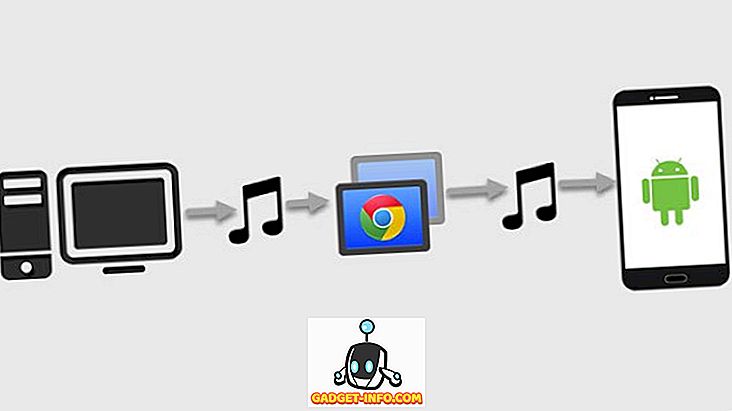







![social media - Schimbarea tendințelor pe Internet în 2011 [Infographic]](https://gadget-info.com/img/social-media/810/sharing-trends-internet-2011-2.jpg)